文章目录
- 1.磁盘基础
- 1.磁盘结构
- 2.MBR与磁盘分区表示
- 二.文件系统
- 1、文件系统类型
- 2、查看并管理磁盘分区 fdisk
- 3、创建文件系统(格式化) mkfs
- 4、创建交换文件系统 mkswap
- 5、挂载、卸载文件系统 mount、umount
- 6、设置文件系统的自动挂载
- 三.windows文件挂载到centos
1.磁盘基础
1.磁盘结构
磁盘的物理结构
- 盘头:硬盘有多个盘片,每盘片2面
- 磁头:每面都有磁头
硬盘的数据结构
- 扇区:盘片被分为多个扇形区域,每个扇区存放512字节的数据,硬盘的最小存储单位
- 磁道:同一盘片不同半径的同心圆,是由磁头在盘片表面划出的圆形轨迹
- 柱面:不同盘片相同半径构成的圆柱面,由同一半径圆的多个磁道组成
2.MBR与磁盘分区表示
主引导记录
- MBR位于硬盘第一个物理扇区处
- MBR中包含硬盘的主引导程序和硬盘分区表
- 分区表中4个分区记录区,每个分区记录区占16个字节
- linux中将硬盘、分区等设备均表示为文件
硬盘中的主分区数目只有4个
- 主分区和扩展分区的序号限制在1~4
- 扩展分区再分为逻辑分区
- 逻辑分区的序号将始终从5开始
- 主启动记录(MBR)磁盘分区支持最大卷为2.2TB,大于2.2T会用到patede;每个磁盘最多有4个主分区,或3个主分区、1个扩展分区和在扩展分区里面分多个逻辑分区)。
二.文件系统
1、文件系统类型
XFS文件系统
- 存放文件和目录数据的分区
- 高性能的日志型文件系统,特别擅长于处理大文件,可支持上百万TB的存储空间。
- CentOS 7系统中默认使用的文件系统
交换文件系统-----SWAP
- 为Linux系统建立交换分区
- 一般设置为物理内存的1.5~2倍
Linux支持的其他文件系统类型
- EXT4、FAT32、NTFS、 LVM
2、查看并管理磁盘分区 fdisk
fdisk -l [磁盘设备]
fdisk [磁盘设备]
常用交互指令
管理磁盘分区
fdisk /dev/sdb
交互模式中的常用指令:
m:获取帮助菜单
n:新建分区
p:查看分区情况
d:删除分区
t:变更分区的类型
w:保存分区操作并退出
q:不保存分区操作并退出
创建分区步骤
n
--> p 主分区、e 扩展分区、l 逻辑分区
--> 设置分区:1 (范围1-4,如按 Enter 键接受默认值)
--> 设置柱面序列:直接按 Enter 键接受默认值
--> 设置分区大小:+20G (指定大小为 20GB,如按 Enter 键接受默认值表示所有空间)
--w
变更硬盘(特别是正在使用的硬盘)的分区设置以后,建议最好将系统重启一次,或者执行“partprobe”命令使操作系统检测新的分区表情况。以防格式化分区时损坏硬盘中已有的数据。
查看磁盘分区
fdisk -l [磁盘设备]
Device(设备):分区的设备文件名称。
Boot:是否是引导分区。若是,则有“*”标识。
Start:该分区在硬盘中的起始位置(柱面数)。
End:该分区在硬盘中的结束位置(柱面数)。
Blocks:分区的大小,以 Blocks(块)为单位,默认的块大小为 1024 字节。
Id:分区对应的系统 ID 号。例如,83表示Linux中的XFS分区或EXT4分区、8e表示LVM逻辑卷。交换分区是82
System:分区类型。
3、创建文件系统(格式化) mkfs
命令格式:mkfs -t 文件系统类型 分区设备
mkfs.文件系统类型 分区设备
4、创建交换文件系统 mkswap
命令格式:mkswap 分区设备
创建交换文件系统
创建swap之前,目标分区应先通过fdisk 工具将分区类型ID 号设为 82
fdisk /dev/sdb
-->t
-->5
-->82
mkswap /dev/sdb5
swapon /dev/sdb5 #启用新增加的交换分区
swapoff /dev/sdb5 #停用指定的交换分区
swapon -s #查看每个分区的swap状态信息
free -m #查看总的swap状态信息
5、挂载、卸载文件系统 mount、umount
挂载前先格式化
挂载文件系统、ISO镜像到指定文件夹
mount [-t 类型] 存储设备 挂载点目录
mount -o loop ISO镜像文件 挂载点目录
-t:用于指定文件系统类型,通常可以省略,由系统自动识别
-o:挂载参数列表,以英文逗号分隔;如用来描述特殊设备,用loop指定
卸载已挂载的文件系统
卸载前提:挂载的设备或者目录没有被在使用中,要先退出挂载目录
umount [-lf] 存储设备目录或者挂载点目录
-l 表示解除正在繁忙的文件系统
-f 表示强制
查看磁盘使用情况
1.直接 mount 命令
- df [选项]
-h:显示分区的容量单位
-T:显示文件系统的类型
-i:显示分区的inode号码数量
6、设置文件系统的自动挂载
设置文件系统的自动挂载
Linux 操作系统在每次开机时,会自动读取/etc/fstab文件的内容,自动挂载所指定的文件系统。
vim /etc/fstab
/dev/sdb1 /opt xfs defaults 0 0
/dev/sr0 /mnt iso9660 defaults 0 0
第1字段:设备名或设备卷标名。(分区)
第2字段:文件系统的挂载点目录的位置。(挂载点)
第3字段:文件系统类型,如 xfs、swap 等。(文件系统类型)
第4字段:挂载参数,即mount命令“-o”选项后可使用的参数。例如,defaults(默认参数)、rw(可读写)、ro(只读)、noexec(禁用执行程序)。(挂载参数)
第5字段:表示文件系统是否需要 dump 备份(dump 是一个备份工具)。一般设为1时表示需要,设为0时将被dump 忽略。(备份)
第6字段:该数字决定在系统启动时进行磁盘检查的顺序。0表示不进行检查,1表示优先检查,2表示其次检查。根分区应设为 1,其他分区设为 2。(磁盘检查顺序)
输入后正确的格式,wq后重启,写入的两个挂载,会在重启时自动挂载。
三.windows文件挂载到centos
1.解禁Guest
右击我的电脑选择管理–>本地用户和组–>在用户项中双击Guest用户–>取消账号已禁用选项
2.设置共享目录权限
右击共享目录点属性–>在共享页面中点击共享选项–>下拉选择共享对象为Everyone–>点击共享按钮
有些没共享成功需要在高级共享中共享此文件夹
3.设置本地策略
打开命令框–>输入secpol.msc–>选择本地策略
用户权限分配–>拒绝从网络访问这台计算机–>把Guest用户删除
安全选项–>网络访问:本地账户的共享和安全模型–>下拉选择仅来宾
删除Guest用户
来宾的选择
二、Linux挂载端
1.扫描共享目录
smbclient -L//192.168.80.1/ #windows端的IP地址
不需要输入密码直接回车
2.挂载共享目录
yum install -y cifs-utils
mkdir /data
mount.cifs //192.168.80.1/share /data
不需要输入密码直接回车
df -h
ls /data
更多推荐
linux文件权限

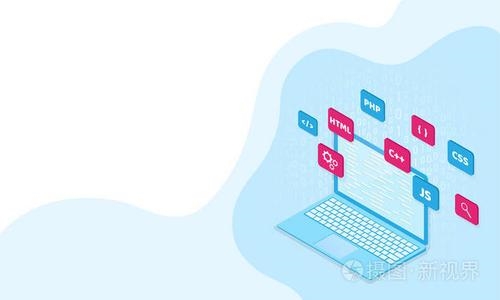






发布评论